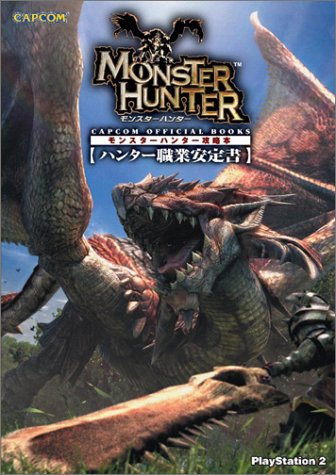はじめに 
編集の基本をここでは解説する
本業の狩りの羽休めに武器を置いて筆を取ってみよう
- すでに出来上がったページでも加筆修正してくれるといっぱい嬉しい
- 内容を大きく変える時は元の記述は消さずに一度コメントアウトしておいたりコメント欄で了解を取ろう
- 間違った内容だった場合も他の「」ンターが直すので恐れずに編集してほしい
- 記述や整形ルールがわからないからちくしょう!って場合もひとまず文字だけ置いておけば誰かが手直ししてくれる…かもしれない
- 編集が初めてで不安…という場合は最悪未参戦モンスターの記事で新規作成すれば誰にも迷惑をかけずに練習できるぞ!
このページについても加筆修正・追記は大歓迎
wikiの上部リンクについて 
[ホーム]:FrontPageに戻る
[新規]:新しくページを作る
[編集]:開いているページを編集する
[添付]:開いているページにファイルを添付する
[一覧]:作成された全ページを表示する
[単語検索]:wiki内を単語検索する
[最終更新]:更新順にページの一覧を表示する
[差分]:開いているページの更新前と後の記述を表示する
[バックアップ]:開いているページの差分を大量に表示する
[凍結]:開いているページを凍結する、クンリニンサン専用
[複製]:開いているページを複製して新しいページを作る
[名前変更]:開いているページの名前を変更する、クンリニンサン専用
よく使う整形ルール 
これだけ覚えておけばとりあえず大丈夫
リンク 
はなきんハイパーリンク!
花金店舗情報
[[移動したいページ名]]
リンクをページ名じゃなくて好きな文字にしたい場合はこうして
はなきん
[[表示したい名前>移動したいページ名]]
項目にリンクするにはページ名にアンカー(#から始まる8桁)を付けて
てんこちゃんの活躍
[[表示したい名前>移動したいページ名#○○○○○○○○]]
外部サイトにリンクしたい場合はこうする
はなきん
[[表示したい名前>外部サイトのURL]]
見出し 
*見出し1 **見出し2 ***見出し3
見出しは3段落まで作れる
文字色 
はなきん
&color(Red){はなきん};
文字色変える時いちいちこんな記述しないといけないの!?
というわけではなく変えたい文字をドラッグで選択して下部メニューのスポイトから好きな色選ぶだけでいいよ
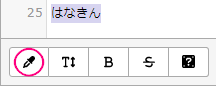
画像の添付 
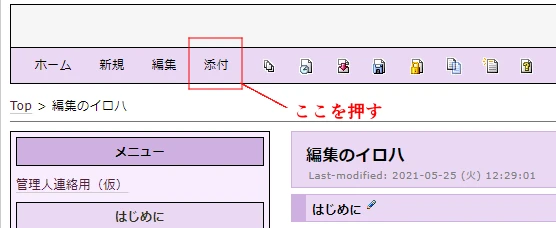
PCなら、編集したいページを開いて画像の赤枠で囲っている「添付」という所を押すとアップローダーのページに遷移するので、そこでアップしたいファイルを選んでアップロード
画像を貼りつけるときは
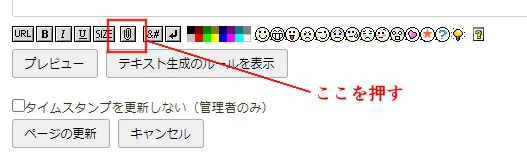
📎のようなボタンを押して画像貼り付けの基本テンプレ命令文を呼び出しましょう。もちろん命令文直書きでもOKです。
&attachref(ここに画像のアドレスを入れます);
()の中に画像のアドレスを入れたら添付完了です。ページ更新後にエラーコマンドが出ている場合は何かしらの命令文をミスってるので見直してみましょう。
また、画像アドレス後に「,nolink」を入れれば画像への拡大リンクなし、「,画像サイズ(◯×◯、◯%)など」を入れることにより画像サイズの調整ができます。
単純に貼り付けたら、デカイ上に画像へのリンクがあります、これを直しましょう。
&attachref(onore.jpg); → &attachref(./onore.jpg,150x150);
※ポイント:細かい指定命令文が効かない時は大体において命令文が画像のあるページを探せていないために起こっています。なので「.」=1階層上に上がれ、「/」=1階層下に下がれ、の命令を噛ませて画像が存在する元のページを指定することによって命令文が効くようになるはずです。
もちろんお手持ちの画像編集ソフトであらかじめ画像サイズを小さくしておく、等の方法も全然アリです。

画像サイズが小さくなりました(縦横比保持なので一番小さい辺を指定pxに自動で合わせてくれます)。そしてリンクがまだ残っています、これを消しましょう。
&attachref(./onore.jpg,150x150); → &attachref(./onore.jpg,nolink,150x150);
※ポイント:画像への命令文には定まった順序があるため、nolinkと画像サイズ指定を両立したい場合は必ずnokink→画像サイズ指定の順番でなければならない

これで完了です、お疲れ様でした。
画像添付に関してもっと詳しいことに関して(命令文の定まった順序とか)は このページを参照
タイムスタンプを更新しない投票フォーム 
#vote2(ラギアクルス,ナバルデウス,notimestamp)
投票しても最新の10件に上がって来ないようにする投票フォーム
ageんなsageろ
緊急の要件でアンケートが必要な場合以外はこっちを使おう
ランダム表示 
&randommes(ランダムうごくやつ,,page);
指定したページの行をランダムで表示する
これを利用することで、FrontPageのようにランダムで文字列や画像を表示することができる
例えば参照するページを予め画像のみにしておくと、ランダムに画像が表示される
ランダム参照用ページは以下を参照
ランダムくいクイッ1
ランダムくいクイッ2
ランダムくいクイッ3
ランダムうごくやつ
ランダムKAITEN
ランダムナカゴ
コメント 
・編集方法のココが分からん
・こういうことしたいけどテキスト生成ルール読んでもやり方が分からん
などがありましたらドウゾ
 新規
新規 編集
編集 添付
添付 一覧
一覧 最終更新
最終更新 差分
差分 バックアップ
バックアップ 凍結
凍結 複製
複製 名前変更
名前変更 ヘルプ
ヘルプ